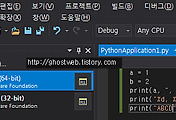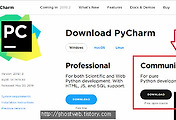이번에는 파이썬이 설치된 환경에서
주피터 노트북을 설치하는 방법에
대해서 알아보도록 할게요.
파이썬이 설치되어 있지 않으신 분은
아래에 링크를 참고하여 먼저 파이썬을 설치하세요.
설치가 완료되신 분은 cmd 창, 또는 터미널 창을
열어 주세요. (윈도우 : cmd 검색 후 실행)
윈도우 키와 R키를 누르면 실행되는
실행 창에서 cmd를 입력하고 <엔터> 또는
<확인> 버튼을 클릭하세요.
명령창에서 pip3 install jupyter를
입력하고 엔터를 치세요.
pip3 install jupyter |
인스톨러가 실행되며 다음과 같이
설치가 진행되고 다 완료되면
다음과 같이 입력 모드로 돌아와요.
이제 다시 jupyter notebook 을 입력하고 엔터를
쳐서 주피터 노트북을 실행하세요.
jupyter notebook |
그러면 현재 시스템에 기본 웹브라우저에
주피터 노트북이 뜬 모습을 볼 수 있는데
뒤에서 실행되고 있는 cmd 창(터미널 창)을
닫으면 주피터 노트북 서버가 종료되니
cmd 창(터미널)을 종료하지 마세요.
주피터 노트북을 살펴보면 현재 폴더, 파일 등을
볼 수 있으며 오른쪽에 있는 콤보 박스를
눌러 폴더, 파일을 만들 수 있어요.
테스트로 <New> 버튼을 눌러 Notebook
항목에 있는 Python3를 눌러 새 프로젝트 만드세요.
칸을 추가하고 싶으신 분은 오른쪽 상단에
<+> 버튼을 클릭하여 칸을 추가할 수 있어요.
한 줄마다 실행하는 개념이라 제일 첫 번째
줄의 입력창을 선택하고 <Run> 버튼을 눌러
한 줄씩 실행해보며 결과를 볼 수 있어요.
간략하게 주피터 노트북 설치방법에
대해서 알아보았어요.
그럼 이상으로 포스팅을 마치며
즐거운 코딩하세요.
'프로그래밍 > 파이썬 (Python)' 카테고리의 다른 글
| Visual Studio 2019 설치하고 파이썬 연결하기 (비주얼 스튜디오 2019 Community, Python) (0) | 2019.07.05 |
|---|---|
| 파이썬(Python) 설치 및 PyCharm Community 설치하기 (파이썬 개발 툴, 파이참) (0) | 2019.07.01 |
| 파이썬 설치하기 (python 설치 방법) (0) | 2019.01.31 |